PowerPoint dapat dikonfigurasi untuk menggunakan sistem grid dan penguasa, namun pilihan ini memiliki kegunaan yang berbeda tergantung pada kebutuhan Anda.
- Penguasa yang besar untuk menjaga kontrol tentang lebar dan tinggi dari slide presentasi serta menempatkan dan menjaga kontrol dari bentuk dan benda posisi dalam slide. Penguasa membiarkan Anda menentukan dan mengukur di mana benda Anda ditempatkan dalam hubungan satu sama lain pada satu atau lebih slide.
- Grid dapat dianggap sebagai rangkaian garis horizontal dan vertikal imajiner sama spasi di seluruh area slide.
Sebuah fitur ketiga yang kita akan mempertimbangkan sini adalah aturan snap, yang memungkinkan Anda mengambil objek ke grid atau benda lainnya. Ini bagus untuk menjaga elemen, termasuk objek grafis, bentuk, dll sama diposisikan sehingga Anda dapat menjaga proporsi keseluruhan dan benda-benda selaras dalam slide sekaligus menciptakan presentasi PowerPoint atau template presentasi PowerPoint.
Dalam rangka untuk mengkonfigurasi grid, penguasa dan snap aturan di PowerPoint, Anda perlu klik di suatu tempat di latar belakang PowerPoint dan kemudian pilih Grid dan Guides untuk melihat pilihan grid, atau pilihan Penguasa untuk menampilkan atau menghapus penguasa dari tepi.

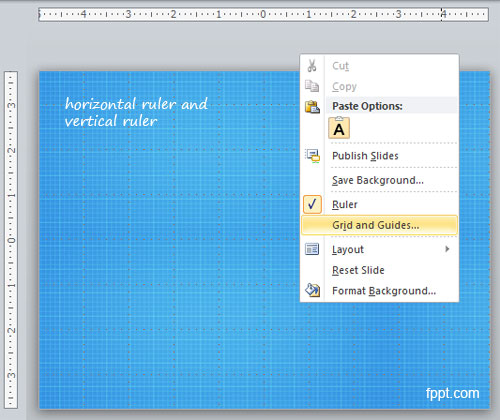
Di dalam opsi jaringan Anda dapat menemukan beberapa pilihan yang mencakup:
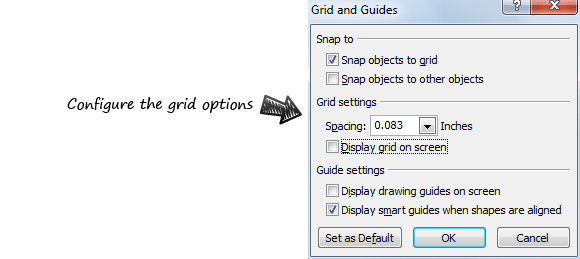
- Snap. Kotak centang yang memungkinkan Anda memilih jika Anda ingin mengambil objek ke grid atau benda lainnya.
- pengaturan jaringan. Memungkinkan Anda mengkonfigurasi jarak grid dan menampilkan grid pada layar atau tidak.
- pengaturan panduan. Biarkan Anda memilih untuk menampilkan gambar panduan pada layar atau menampilkan panduan cerdas ketika bentuk selaras.
Anda dapat mengatur sistem grid untuk digunakan sebagai default untuk semua presentasi masa depan atau hanya untuk presentasi default.
